
Σήμερα ζούμε σε έναν κόσμο όπου η Προστασία της ιδιωτικής ζωής και την ψηφιακή ασφάλεια βρίσκεται σε άνοδο, έτσι είναι ουσιαστικό Οι πληροφορίες που έχουμε μέσα μας Mac προστατεύονται. Αλλά, Τι θα συμβεί αν έχουμε αποφασίσει να πωλήσει ή να δώσει μακριά?, Από το, όπως γνωρίζουμε, Αν και στο παρελθόν μπορούμε να διαγράψετε αυτές τις πληροφορίες, Αυτό μπορεί να παραμείνει προσβάσιμη.
Πώς μπορούμε να είμαστε απολύτως βέβαιοι ότι έχει όλες τις πληροφορίες μας σχετικά με το σκληρό δίσκο του Mac σας να διαγραφεί και είναι αδύνατο να (ή σχεδόν) να το ανακτήσετε?
Μέθοδος για τη διαγραφή του σκληρού δίσκου του Mac
Αυτό που θα κάνουμε είναι να κάνει τη διαγραφή πληροφοριών κάνοντας πολλαπλά περάσματα, με το τι κάνει σίγουρος ότι κάθε δίσκο χώρο αποθήκευσης αντικαθιστούν με τα νέα δεδομένα.
Βήμα 1. Ανοίγω δίσκοs χρησιμότητα στο Mac σας, Επιλέξτε τον τόμο που θέλετε να διαγράψετε (επίσης μπορεί να είναι μια μονάδα εξωτερικού ή flash), και κάντε κλικ στην καρτέλα 'Διαγραφή'.
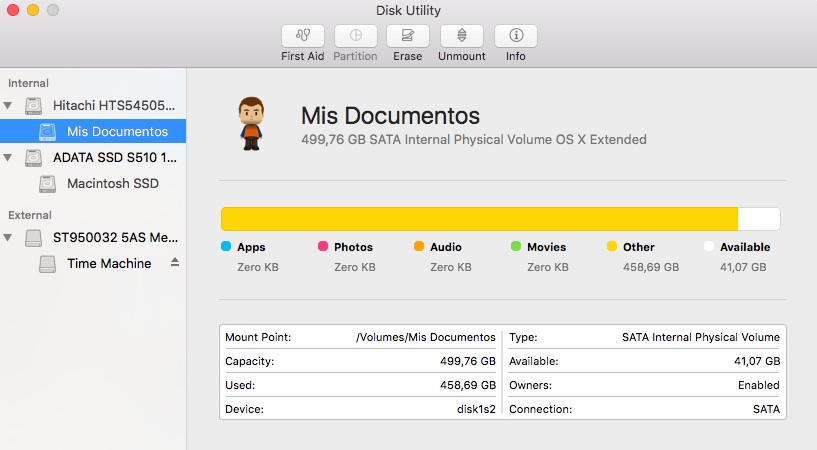
Βήμα 2. Στο επόμενο παράθυρο που εμφανίζεται σε μας, Επιλέγουμε στο ‘ επιλογές ασφαλείας ’:
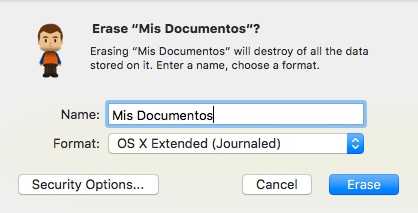
Και επιλέξτε την επιλογή πιο ασφαλή όλων, που, ακριβώς όπως περιγράφεται, εμπίπτει η Πρότυπο Ηνωμένες Πολιτείες τμήμα της άμυνας (DOD) 52220-22 M για την ασφαλή διαγραφή των μαγνητικό συσκευές.
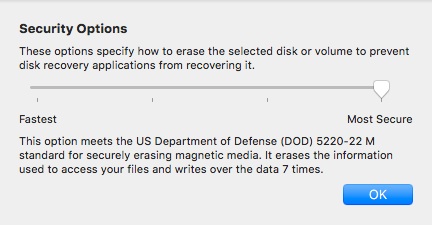
Μετά την επιλογή, Δεχόμαστε και προσβλέπουμε στο δίσκο που διαγράφεται. Αυτή η διαδικασία συνήθως διαρκεί μεγάλο χρονικό διάστημα, στη γύρω περιοχή αρκετές ώρες.
Είναι σημαντικό να να ξέρετε ότι δεν μπορείτε να διαγράψετε μια μονάδα δίσκου που χρησιμοποιείτε, Έτσι, για αυτό, Εάν η μονάδα δίσκου για να διαγράψετε είναι η κύρια μονάδα του Mac, θα πρέπει να επανεκκίνηση Αυτό το λειτουργία ανάκτησης. Για να γίνει αυτό, Ξεκινήστε πάλι το Mac, κρατώντας πατημένο τα πλήκτρα Εντολή + R, και μία φορά στο εσωτερικό, η ημερήσια διάταξη προβλέπει τη διαδικασία προηγουμένως δει.

















 Mac
Mac 









